"Hmm gimana sih cara upload foto ke instagram via PC? Hape gw lagi rusak nih", ini adalah kasus yang gw alami saat artikel ini di tulis. Pertanyaan ini juga mungkin sudah pernah kalian tanyakan ke teman kalian atau mungkin saja kotak pencarian Google.
Faktanya: memang Instagram belum menyediakan fitur resmi yang memungkinkan kita para pengguna untuk meng-unggah foto lewat PC. Tapi ternyata ada caranya, dan tool-nyapun sudah banyak di Google kalau kita kreatif mengatur kata kunci pada kotak pencarian Google.
Meng-unggah foto Instagram lewat PC ternyata dapat dilakukan, dan gak sesulit yang dibayangkan. Untuk bisa meng-unggah foto Instagram lewat PC, kita bisa mencoba beberapa cara seperti menggunakan fitur responsibilitas pada inspect element google chrome, meng-unggah via tool yang ada di google, atau dengan cara gw kali ini yang menggunakan ekstensi user agent switcher yang terdapat pada webstore Google Chrome.
Bahan apa saja yang di butuhkan? Cekibrot bred!
- Pastikan kalian sudah menginstall Google Chrome (recommended).
- Punya akses internet.
- Pastikan kalian punya foto yang ingin di unggah.
- Setelah semuanya siap, kalian tinggal download User Agent Switcher -nya disini dan klik tambahkan ke chrome / install.
- Setelah selesai instalasi, ekstensi akan otomatis terpasang di bagian kanan atas Google Chrome kalian.
Dan yang harus di lakukan selanjutnya adalah:
Setting User Agent Switcher kalian seperti gambar diatas (klik kanan), agar ekstensinya bekerja hanya pada situs instagram.com. Tapi jika kalian ingin menggunakannya untuk situs lain, kalian bisa pilih "On all sites" atau "When you click the extension".
Baca juga [Cara Simple Instalasi Lampp/Xampp di Linux]
Selanjutnya kalian klik kiri pada icon User Agent Switcher dan pilih user agent apa yang ingin kalian gunakan. Gw pakai yang Android (kitkat) dan tampilannya akan menjadi seperti diatas setelah laman ter-refresh (user agent switcher akan melakukan refresh laman kalian secara otomatis).
Untuk meng-unggah foto, kalian hanya harus klik icon upload (+) seperti pada gambar di atas. Hmm, seperti biasanya kalian meng-unggah foto di aplikasi instagram mobile.
Bagaimana? Mudah bukan? Sekian "Trik Simple Upload Foto Instagram Via PC" versi Sena. Semoga bermanfaat, dan sampai jumpa di pembahasan berikutnya.
Terima kasih :D





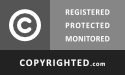
0 Comments
Posting Komentar